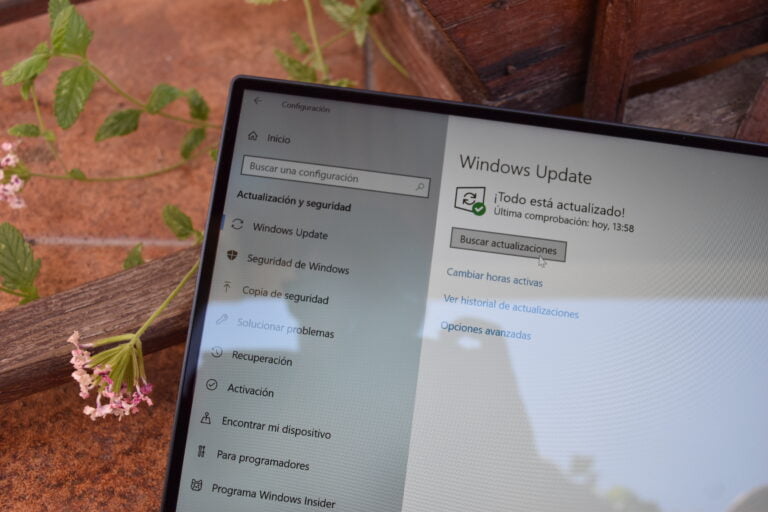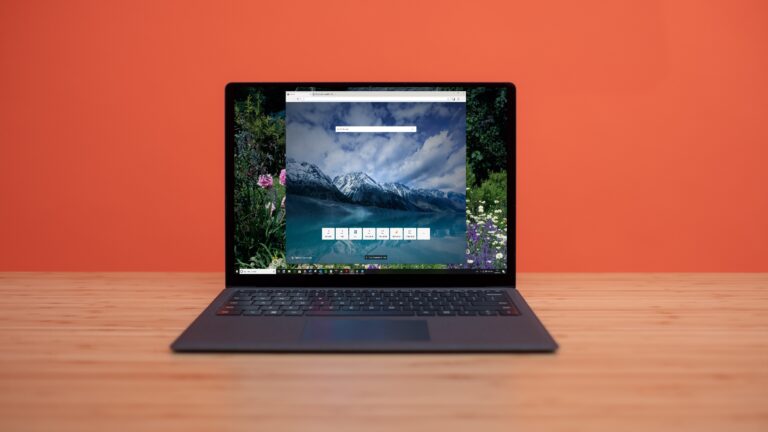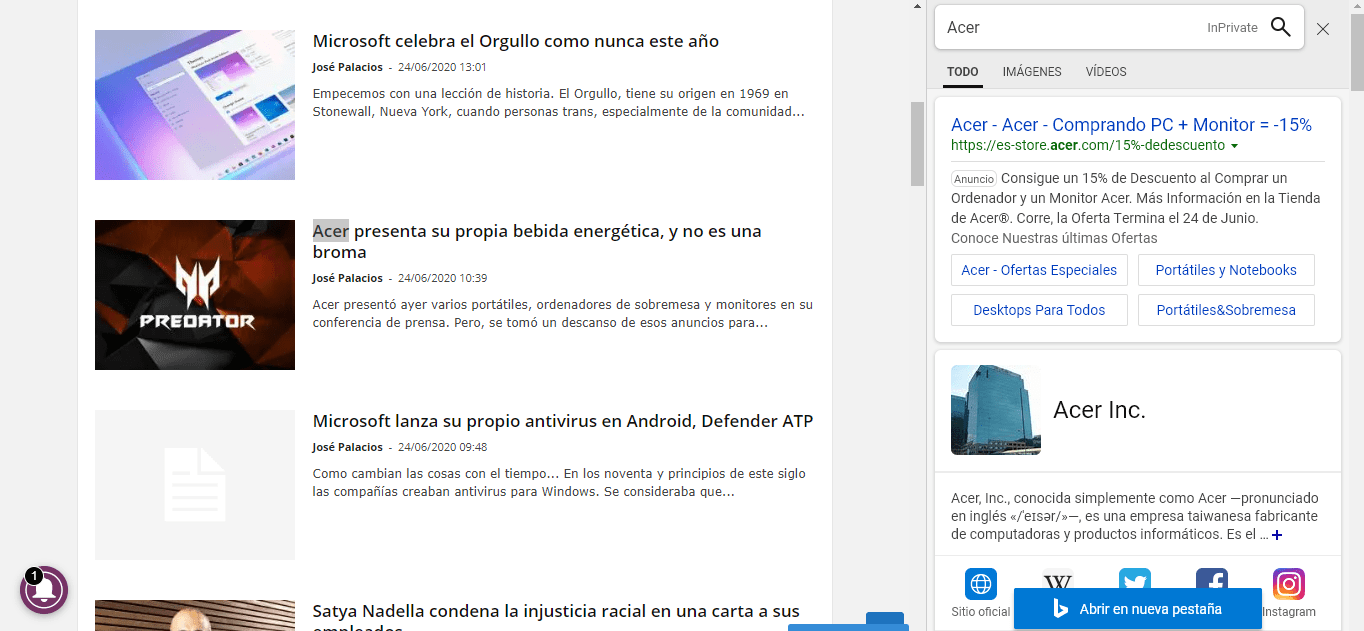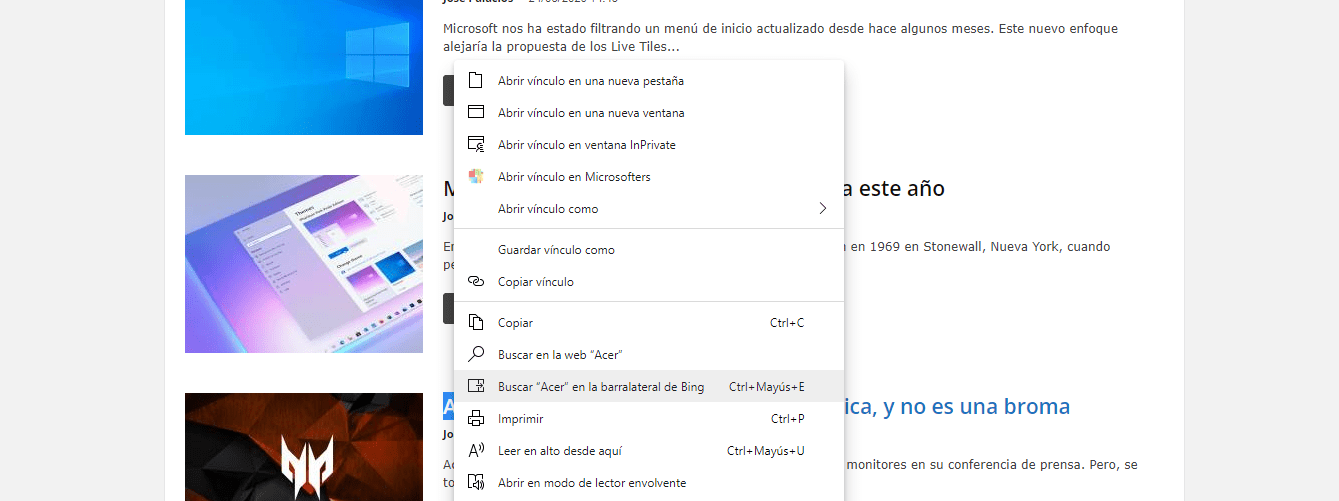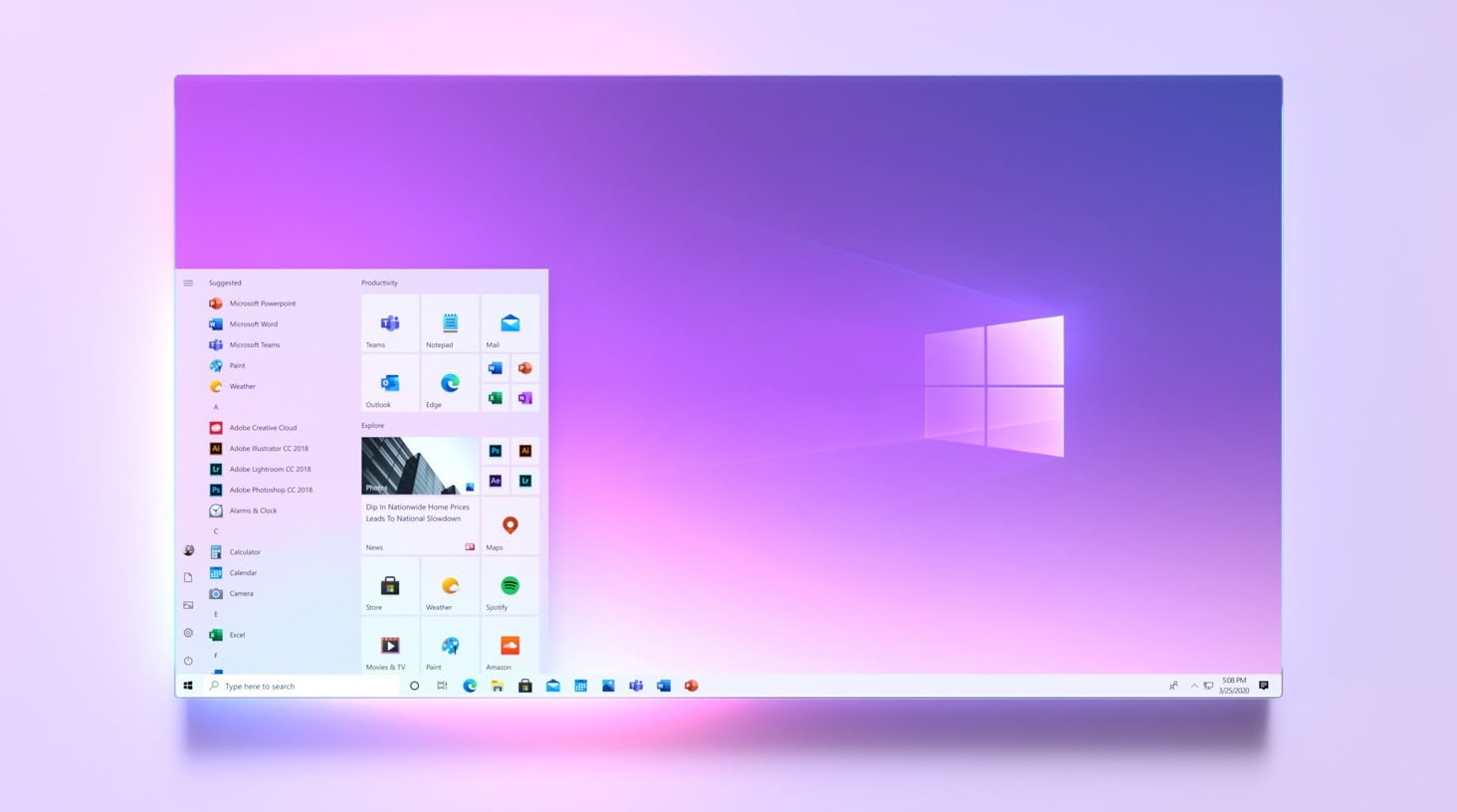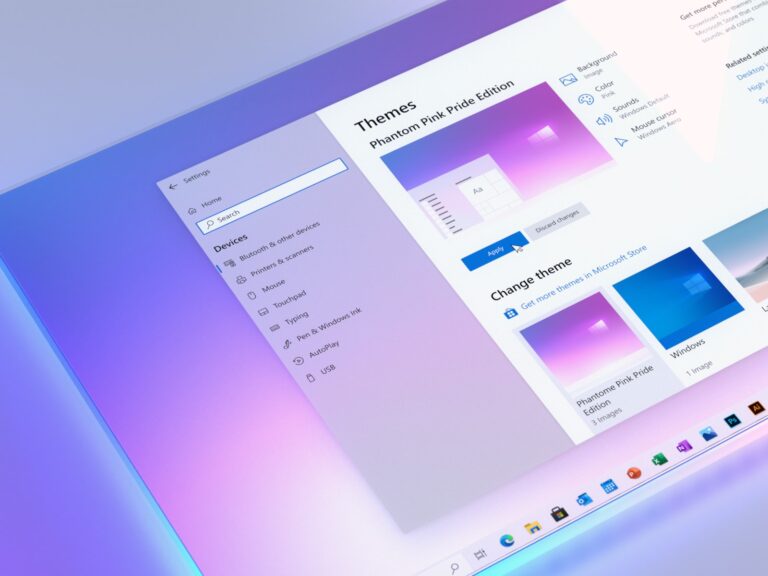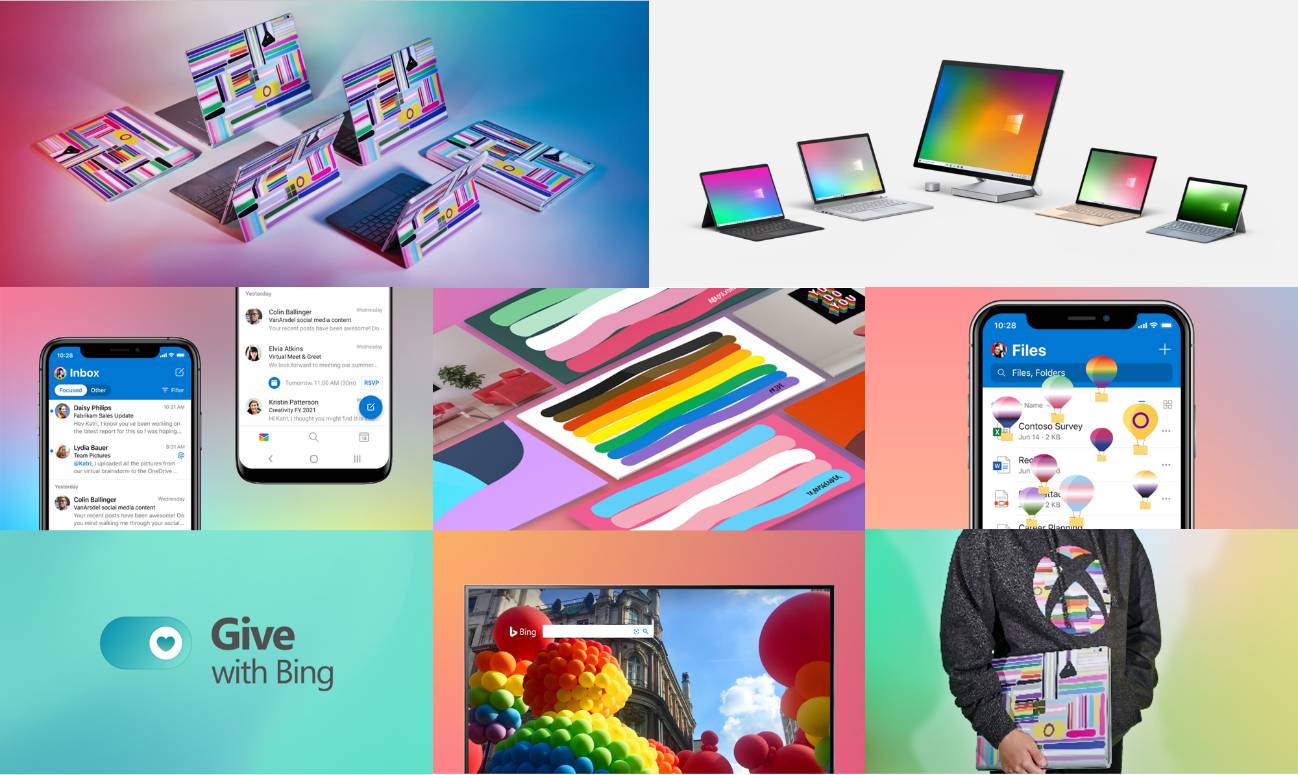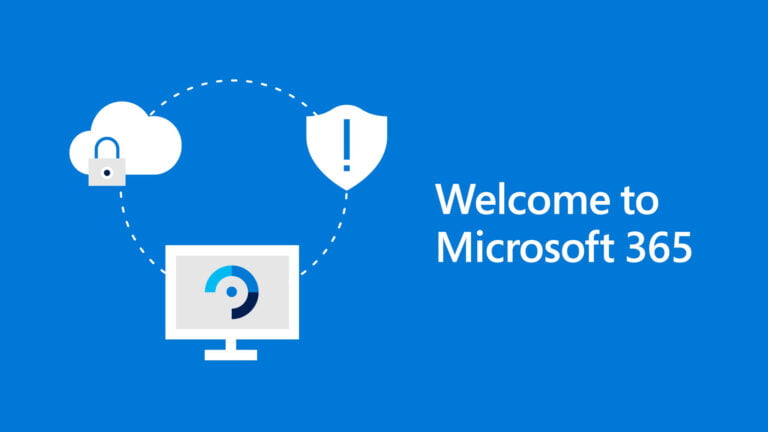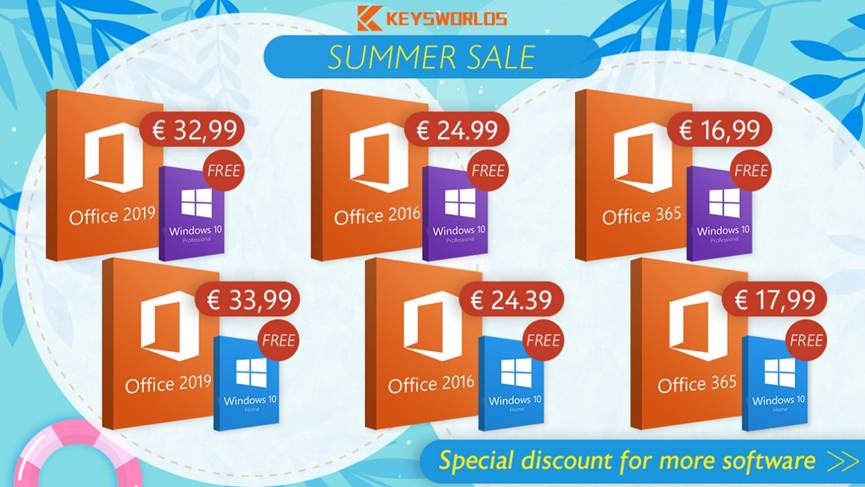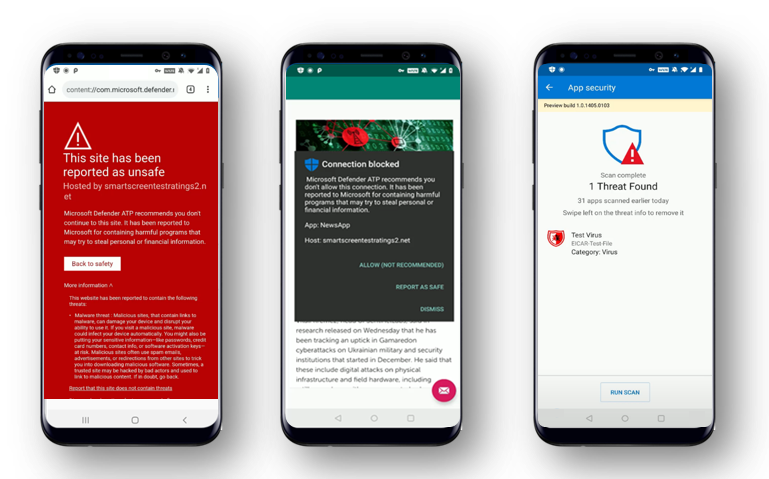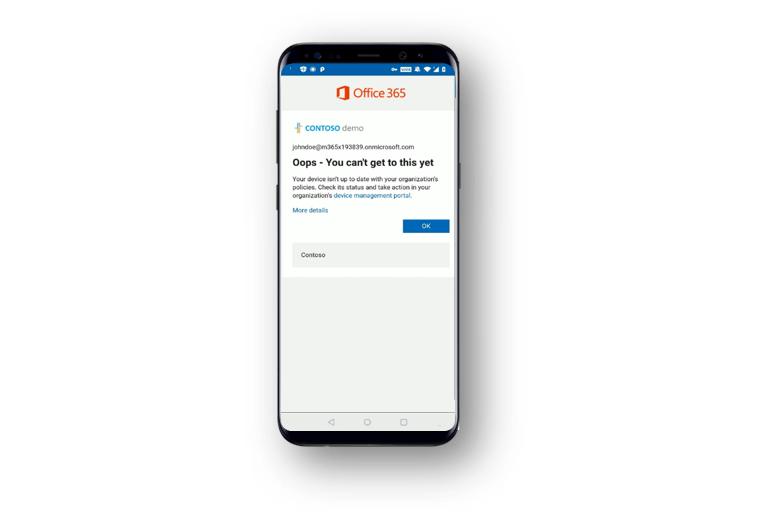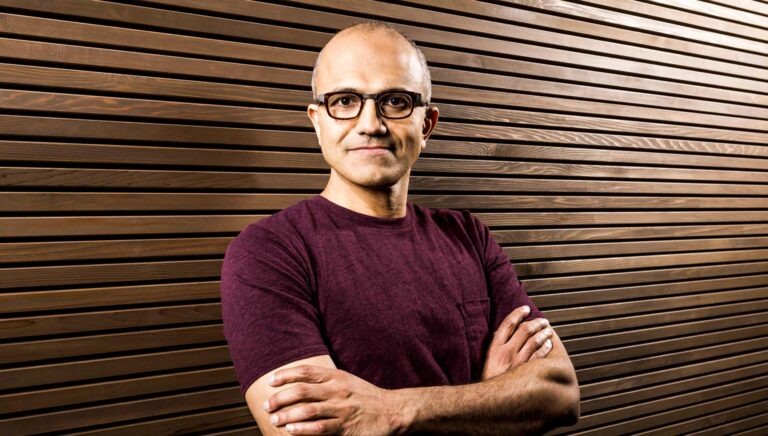Una nueva semana volvemos a hablar de Edge Dev y, lo cierto es que esta semana hay muchas novedades. Especialmente, el equipo de Edge está haciendo hincapié en las diferentes novedades que van más allá de la versión.
Ya os hemos hablado del consumo de Microsoft Edge basado en Chromium en cuanto a memoria RAM pero, hay mucho más que os mostraremos a lo largo del día. Vamos primero a conocer las novedades de Microsoft Edge Dev.
Microsoft Edge Dev se actualiza a la versión 85.0.552.1
Nuevas funciones habilitadas
- Se ha añadido una directiva de administración de la Búsqueda en la Nueva Pestaña. Las actualizaciones de plantillas administrativas llegarán más adelante.
- Se ha añadido compatibilidad con la directiva de administración Auto Open Allowed For URLs desde Chromium.
- Se ha añadido compatibilidad con la directiva de administración Auto Open File Types desde Chromium.
Mejoras realizadas en el rendimiento
- Se ha corregido un problema que provocaba que el navegador a veces no se abriera.
- Se ha solventado un bloqueo en el inicio.
Se ha eliminado un bloqueo al imprimir. - Se ha enmendado un problema que provocaba que al abrir la lista de opciones de voz De lectura en voz alta se bloqueara el navegador.
- Arreglado un fallo en Mac en el que al entrar en modo de pantalla completa en una aplicación o sitio web instalado se bloqueaba el navegador.
- Eliminado el bloqueo al importar datos de otros navegadores.
- Localizado el error que provocaba que cierto contenido de vídeo 4K, como el codificado con HEVC, no se resquermbre correctamente.
- Mejorada la fiabilidad de la importación de contraseñas desde otros navegadores.
- Solventado un problema que provocaba que a veces se produce un error al agregar elementos a una colección y, en su lugar, el spinner de carga se mostraba indefinidamente.
Mejoras realizadas en el comportamiento
- Se ha corregido un error que provocaba que la marca que controlaba la capacidad de usar la opción Bloquear en la configuración de Reproducción automática del sitio web desapareciera.
- Eliminado un problema que provocaba que los usuarios de Edge que hubieran iniciado sesión en Windows con una cuenta profesional o educativa a veces no inician sesión automáticamente en el explorador con esa cuenta, lo que puede provocar errores de sincronización.
- Solucionado un problema que provocaba que los PDA o los sitios web instalados como aplicaciones a veces tuvieran un uso coherente de la GPU incluso cuando están inactivos.
- Solventado un error que provocaba que los iconos de algunos menús como el … menú son del tamaño incorrecto.
- Arreglado un problema que provocaba que la página Nueva pestaña de Edge Legacy a veces se abre después de una actualización de Edge en lugar de la página correcta.
- Enmendado lo que provocaba que las notificaciones del sistema de sitios web a veces se mantuviera en pantalla indefinidamente.
- Eliminado el problema que provocaba que la página De administración de descargas mostrara un mensaje que indica que un archivo se elimina correctamente incluso cuando se produce un error en la eliminación.
- Solucionado un problema que provocaba que el autocompletar a veces se presentara incorrectamente credenciales para usar en formularios en sitios web que nunca se habían visitado antes.
Localizado un problema que provocaba que el autocompletar a veces sugiriese incorrectamente contraseñas en campos de sitios web que no pedían una contraseña. - Corregido un problema que provocaba que los botones de la barra de título de Windows aparecieran a veces en un color diferente al resto de la barra de título de la ventana.
- Arreglado un error en Mac en el que los menús desplegables de apertura, como el control flotante Añadir un favorito en modo de pantalla completa, el control flotante aparecía aislado o incompleto.
Se ha solucionado un problema que provocaba que Edge se anclara a veces a la barra de tareas más de una vez en versiones anteriores de Windows. - El panel Colecciones ya no se mantendrá abierto al abrir una pestaña de modo IE.
- Eliminado un error que provocaba que al intentar usar la herramienta Auditoría en las herramientas de desarrollo F12, a veces se produce un error al colgar al iniciar.
- Se ha declarado obsoleta la directiva de administración Habilitar descarga de acciones de dominio.
Errores conocidos de esta compilación
- Los usuarios de ciertas extensiones de bloqueo de anuncios pueden experimentar errores de reproducción en Youtube
- Al hacer clic en vínculos desde aplicaciones externas mientras Edge está esperando reiniciar para aplicar una actualización, a veces, esos vínculos no se cargan correctamente. La solución alternativa es reiniciar Edge para aplicar la actualización, y se espera que se solucione después de la actualización de la próxima semana.
- Los usuarios de Kaspersky Internet Suite que tienen instalada la extensión asociada a veces pueden ver que páginas web como Gmail no se cargan. Este fallo se debe a que el software principal de Kaspersky está desactualizado, y por lo tanto se corrige asegurándose de que la última versión está instalada.
- Algunos usuarios están viendo que los favoritos se duplican después de que se realizasen algunas correcciones anteriores en esa área. La forma más común de desencadenar esto es instalando el canal estable de Edge y luego iniciando sesión con una cuenta que ya ha iniciado sesión en Edge.
- Después de una solución inicial para él recientemente, algunos usuarios todavía están experimentando ventanas que se vuelven todo negro. Las ventanas emergentes de la interfaz de usuario como los menús no se ven afectadas y la apertura del Administrador de tareas del navegador (el método abreviado de teclado es shift + esc) y matar el proceso de GPU normalmente lo corrige. Tened en cuenta que esto sólo parece afectar a los usuarios con cierto hardware.
- Algunos usuarios están viendo un comportamiento de «wobbling» al desplazarse mediante gestos de trackpad o pantallas táctiles, donde el desplazamiento en una dimensión también hace que la página se desplace sutilmente hacia adelante y hacia atrás en la otra. Tenga en cuenta que esto sólo afecta a ciertos sitios web y parece ser peor en ciertos dispositivos. Esto es probablemente relacionado con el trabajo en curso para devolver el desplazamiento a la paridad con el comportamiento de Edge Legacy, por lo que si este comportamiento no es deseable, podemos desactivarlo temporalmente deshabilitando la marca edge://flags/#edge-experimental-scrolling.
- Hay algunos problemas en los que los usuarios con varios dispositivos de salida de audio a veces no obtienen ningún sonido de Edge. En algunos casos, silenciar y desilenciar corrige este problema. En otro, reiniciar el navegador lo corrige.